文章详情页
PPT中为图片添加杂色效果具体操作步骤
浏览:51日期:2022-12-08 11:16:13
今日为你们带来的教程是关于PPT的,你们晓得使用PPT如何为图片添加杂色效果呢?下文就为大伙带来了PPT中为图片添加杂色效果的具体操作方法。
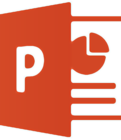
开PPT,建立空白文档。

在文档中插入一张插画。
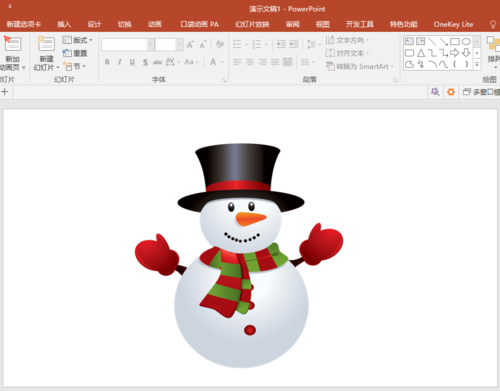
选中图片,在【图片工具】—【格式】—【艺术效果】中,点击【胶片颗粒】效果。
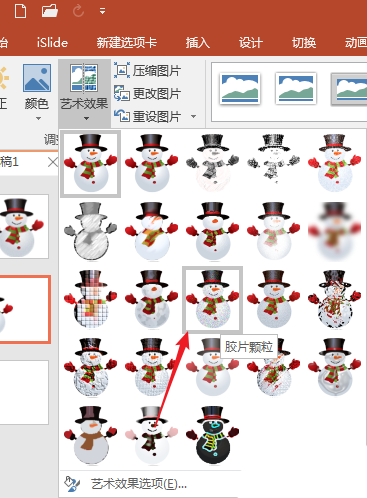
图片就立即添加上了噪点。

如果觉得效果不明显,则点击【艺术效果选项】。
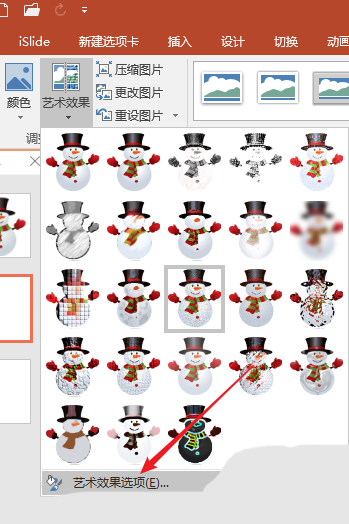
在右侧窗口中,拖动【粒度大小】滑块,改变数值。
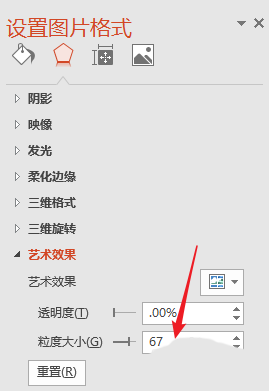
这样,就得到了添加噪点后的插图。

下图右图是用photoshop制作的添加杂色后的效果,与用PPT制作杂色的左图对比看,两者有异曲同工之妙。

按照上文描述的饿PPT中为图片添加杂色效果的具体操作方法,你们是不是都学会啦!
标签:
ppt
相关文章:
排行榜
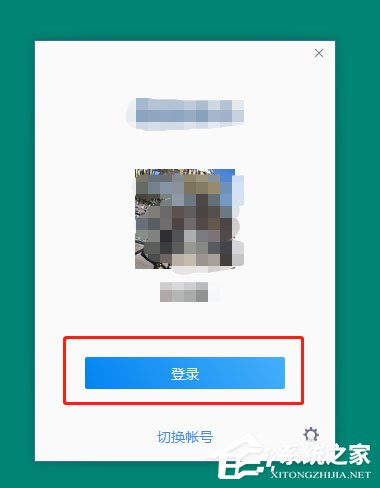
 网公网安备
网公网安备